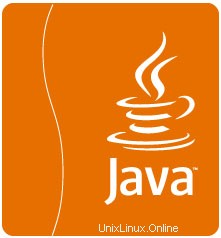
Dans ce didacticiel, nous allons vous montrer comment installer et configurer Java JDK 8 sur Ubuntu 14.04. De nombreux programmes et scripts nécessitent Java pour s'exécuter, mais généralement, Java n'est pas installé. par défaut sur VPS ou Serveur Dédié.
Cet article suppose que vous avez au moins des connaissances de base sur Linux, que vous savez utiliser le shell et, plus important encore, que vous hébergez votre site sur votre propre VPS. L'installation est assez simple et suppose que vous s'exécutent dans le compte root, sinon vous devrez peut-être ajouter 'sudo ‘ aux commandes pour obtenir les privilèges root. Je vais vous montrer l'installation étape par étape de Java JDK 8 sur le serveur Ubuntu 14.04.
Installer Java JDK 8 sur Ubuntu 14.04
Étape 1. Tout d'abord, assurez-vous que tous vos packages système sont à jour en exécutant le apt suivant commandes dans le terminal.
sudo apt-get update sudo apt-get upgrade
Étape 2. Supprimez OpenJDK du système, si vous l'avez déjà installé.
sudo apt-get remove --purge openjdk*
Étape 3. Ajoutez le référentiel Java PPA webupd8team à votre système.
sudo add-apt-repository -y ppa:webupd8team/java
Étape 4. Installez Java JDK 8 sur Ubuntu 14.04.
Après avoir ajouté le PPA, exécutez les commandes ci-dessous une par une pour installer Java JDK 8 :
sudo apt-get update sudo aptitude -y install oracle-java8-installer
Étape 5. Vérifiez la version Java installée.
Une fois l'installation réussie, exécutez la commande suivante ci-dessous pour confirmer la version de Java sur votre système :
$ java -version
Sortie :
java version "1.8.0_40" Java(TM) SE Runtime Environment (build 1.8.0_40-b25) Java HotSpot(TM) 64-Bit Server VM (build 25.40-b25, mixed mode)
Félicitations ! Vous avez installé Java avec succès. Merci d'avoir utilisé ce didacticiel pour l'installation d'Oracle Java (JDK) 8 sur le système Ubuntu 14.04. Pour obtenir de l'aide supplémentaire ou des informations utiles, nous vous recommandons de consulter le Java officiel site Web.